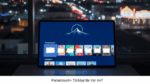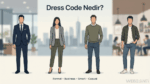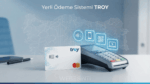Bulut kayıt yönetimiyle cihazlar arası geçiş yapan oyuncular için Steam’in Steam Cloud özelliği oldukça önemli. Ancak “senkronize edilemiyor” şeklinde bir hata ile karşılaşılması, oyun kayıtlarınızın bulut ile eşleşmemesi veya ilerlemenizin kaybolma riskiyle karşı karşıya olması anlamına gelebilir. Bu makalede bu hatanın nedenlerini, çözüm yollarını ve önleyici tedbirleri detaylı şekilde inceleyeceğiz.
Hatanın Olası Nedenleri
- İnternet bağlantınız istikrarsız veya yavaş olabilir; bu durumda bulut ile eşleşme başarısız olabilir.
- Bilgisayarınızda güvenlik duvarı ya da antivirüs yazılımı, Steam’in bulut sunucularıyla iletişimini engelliyor olabilir.
- Oyunun yerel dosyalarında bozulma ya da eksikler var; bu da senkronizasyonu engelleyebilir.
- Aynı oyun farklı cihazlarda aynı anda açık durumda olabilir ve bu durum “hangi kayıt buluta gönderilmeli?” gibi bir çatışma yaratabilir.
- Bulut depolama alanınız dolmuş olabilir ya da oyun çok büyük kayıt dosyaları içeriyor olabilir. (Reddit)
Çözüm Adımları
1. İnternet Bağlantınızı Kontrol Edin
Kablolu bağlantı tercih edin ya da Wi‑Fi kullanıyorsanız sinyal gücünü artırın. Yavaş ya da kesintili bağlantılar senkronizasyon sürecini bozabilir.
2. Steam Bulut Ayarlarını Etkinleştirin
- Steam → Ayarlar → Bulut bölümüne giderek “Steam Cloud senkronizasyonunu etkinleştir” seçeneğinin işaretli olduğundan emin olun.
- Oyuna sağ tıklayın → Özellikler → Genel bölümünde “Bu oyunda Steam Cloud’u etkinleştir” seçeneğini kontrol edin.
3. Oyun Dosyalarının Bütünlüğünü Doğrulayın
Steam kütüphanesinde ilgili oyuna sağ tıklayın → Özellikler → Yerel Dosyalar → “Oyun dosyalarının bütünlüğünü doğrula”. Dosya bozulmaları bu hatanın sebebi olabilir.
4. Güvenlik Duvarı / Antivirüs Kontrolleri
Windows Güvenlik Duvarı ya da üçüncü parti antivirüs yazılımları Steam’in bulut sunucularına erişimini engelliyor olabilir. Geçici olarak devre dışı bırakma ya da Steam’i istisna listesine ekleme işinizi görebilir.
5. Bulut Senkronizasyonunu Devre Dışı Bırakıp Yeniden Etkinleştirin
Bazı kullanıcılar için bu yöntem işe yarıyor;
- Aşağıdaki görselde yer alan tik kutusundaki işareti kaldırın böylece bulut senkronizasyonu geçici olarak devre dışı bırakılmış olur.
- Ardından “Tamam” düğmesine basarak ayarları kaydedin ve pencereyi kapatın.
- Daha sonra tekrar ayni bölümden tık koyarak kutuyu işaretleyin, tekrar “Tamam” deyip pencereyi kapatın.
- En sonunda, oyununuzun ya da Steam istemcisinin bulut senkronizasyonunu gerçekten yapıp yapmadığını kontrol edin.
Bu işlem, senkronizasyon sorunlarını çözmek için yeniden tetikleme (reset) işlemi gibi çalışır; çoğu durumda bulut ile eşitleme problemi bu şekilde giderilebilir.

6. Farklı Cihazlarda Aynı Oyunu Açmaktan Kaçının
Eğer aynı oyun birden fazla cihazda açık kaldıysa senkronizasyon çatışması yaşanabilir. Oyunu diğer cihazlarda kapatıp temiz bir cihazda açın.
Önleyici Tedbirler
- Oyundan çıkmadan önce bulut senkronizasyon ikonunun tamamlandığını kontrol edin.
- Büyük kayıt dosyaları ya da mod kullanımı varsa, buluta gönderilmeden önce yerel yedeğini alın.
- Cihaz değiştirirken senkronizasyonun tamamlandığından emin olun; aksi hâlde ilerlemeniz kaybolabilir.
- Bulut depolama alanınızı zaman zaman kontrol edin, ihtiyaç halinde eski kayıtları temizleyin.
Sonuç olarak
“steam cloud senkronize edilemiyor hatası” ile karşılaştığınızda, moralinizi bozmanıza gerek yok. Yukarıdaki adımları sistematik olarak uygularsanız, sorunun büyük ölçüde çözüleceğini söyleyebilirim. Önemli olan planlı ve dikkatli ilerlemek. Eğer bu adımlar işe yaramazsa, oyuna özel ya da cihazınıza özel çözümler için destek hattına başvurmanız önerilir.